Spesso arriviamo per caso alla necessità di rimuovere una filigrana da un'immagine a portata di mano e molti di noi sono riusciti a trasformarsi in esperti di Adobe Photoshop. Gli altri sono sempre alla ricerca di uno strumento più semplice per svolgere il lavoro. Questo post è stato scritto per soddisfare tali esigenze. Continua a leggere per sapere come rimuovere una filigrana da una foto utilizzando Inpaint, uno strumento leggero ma potente.
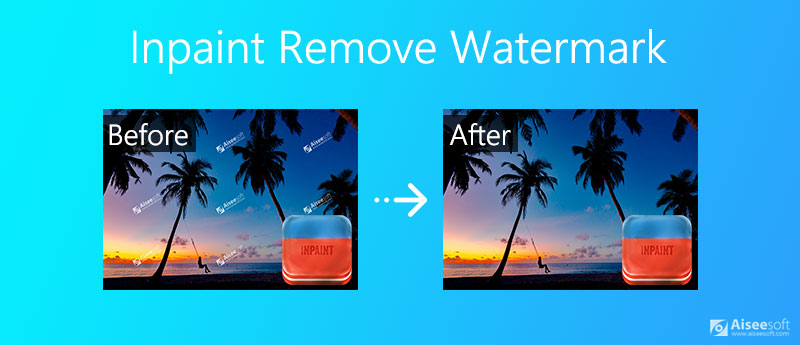
Hai mai sentito parlare di programmi specializzati nella rimozione di oggetti dalle immagini? Inpaint è uno. Può rimuovere magicamente gli oggetti riempiendo l'area filigranata con i pixel dell'immagine circostante. Puoi accedervi in due modi: installando il programma o utilizzandolo online sul suo sito ufficiale. Vediamo come utilizzare Inpaint per rimuovere filigrane da un'immagine.
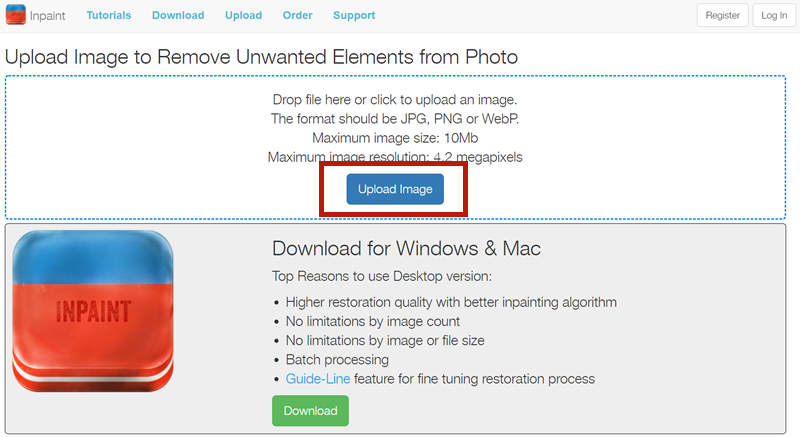
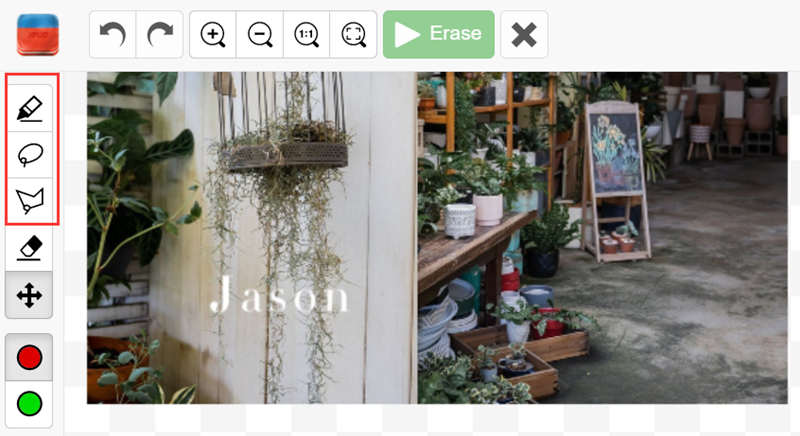
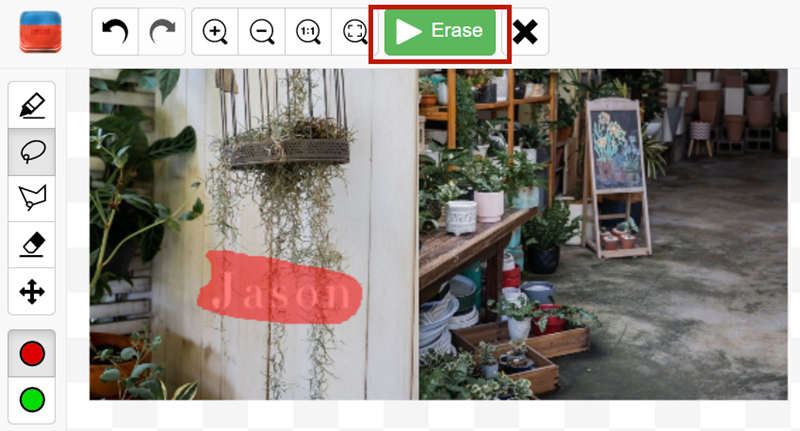
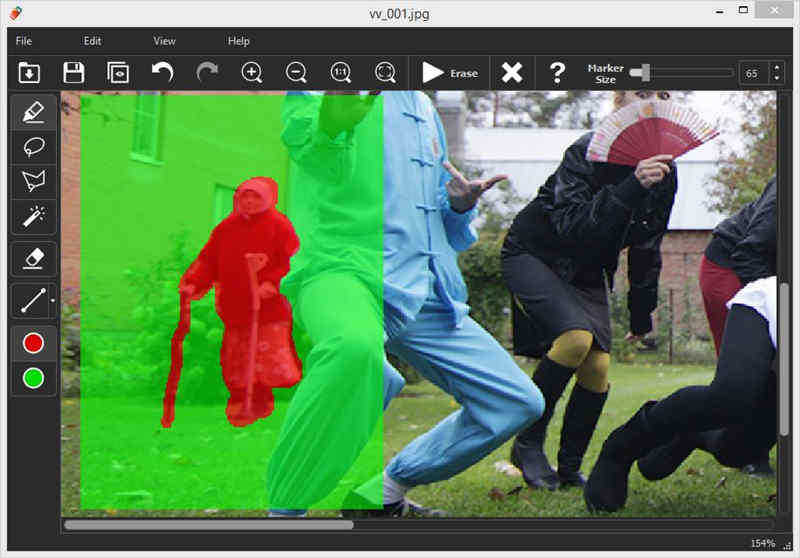
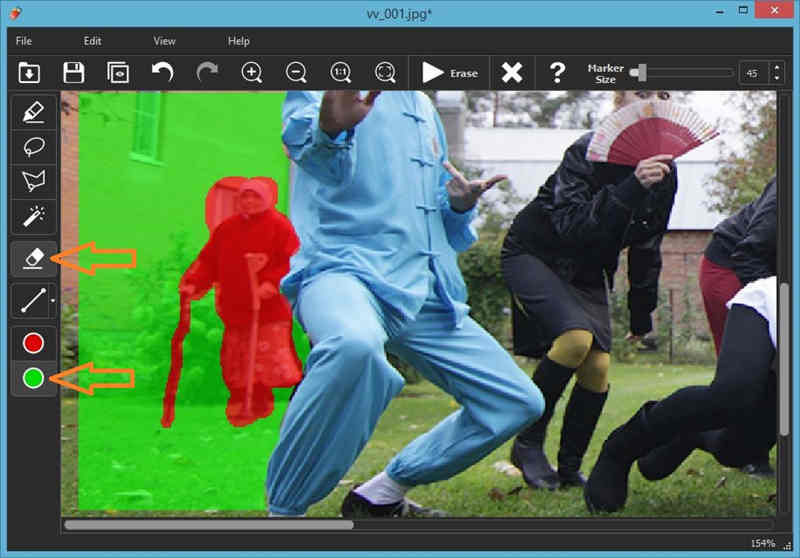
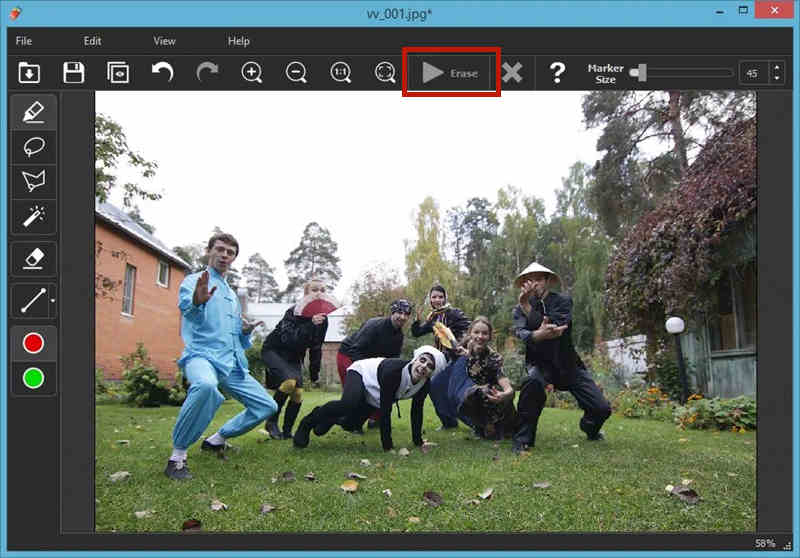
Nota: Inpaint non è un software gratuito. Utilizzando il desktop Inpaint, è necessario acquistare il programma prima di esportare l'immagine. Per quanto riguarda la versione online, puoi recuperare l'immagine solo in bassa risoluzione a meno che non acquisti i crediti per il download.
Se vuoi uno strumento gratuito per rimuovere le filigrane, da non perdere Aiseesoft Free Watermark Remover online. È totalmente gratuito da usare. Rispetto a Inpaint, supporta le immagini in più formati e dimensioni maggiori e non è necessario scaricare o installare il programma prima di lavorare sull'immagine con filigrana. Ecco le sue caratteristiche principali:
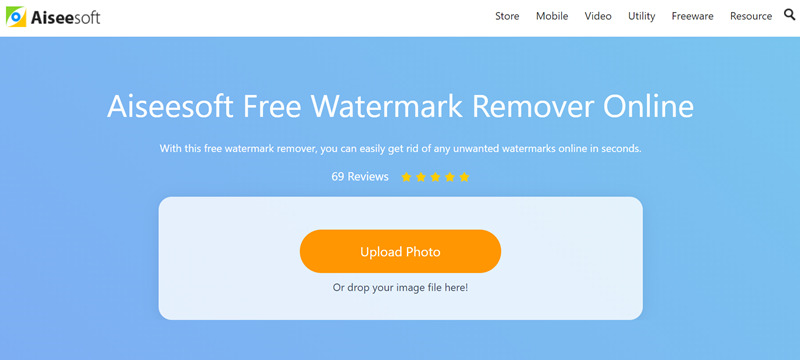
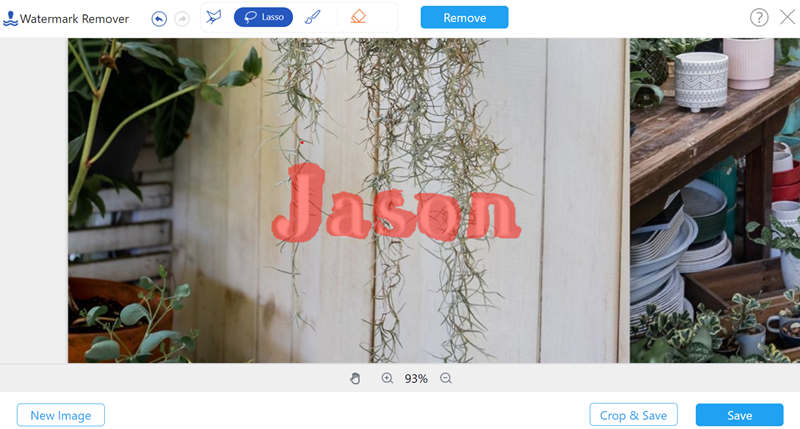
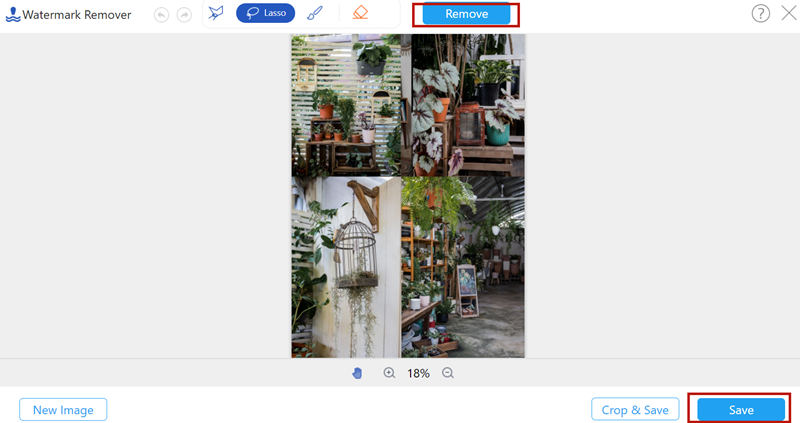
Se stai cercando un'alternativa desktop diversa da quelle online, Editor di foto AI può soddisfare le tue richieste con l'ultimo strumento di rimozione della filigrana incorporato. Ora è più efficace e produttivo. Prova gratuitamente questo strumento desktop e rimuovi la filigrana anche senza Inpaint.
Sicuro al 100%. Nessuna pubblicità.
Sicuro al 100%. Nessuna pubblicità.
1. Inpaint è gratuito?
No. La versione desktop può essere scaricata e installata gratuitamente, ma non ti consente di salvare l'immagine risultante a meno che non la paghi. Per scaricare i file elaborati dalla versione online, è necessario acquistare crediti per il download, oppure è possibile scaricarli solo in bassa risoluzione.
2. Quanto costa Inpaint?
La versione desktop costa $ 19.99. Per quanto riguarda la versione online, ogni volta che scarichi un'immagine di risultato, viene consumato un credito. Il prezzo è: $ 4.99 per 10 crediti, $ 9.99 per 50 crediti, $ 19.99 per 200 crediti e $ 29.99 per 1000 crediti.
3. Cos'è il donatore Inpaint?
La regione donatrice verrà utilizzata per riempire in modo intelligente l'area rimossa. Prima di fare clic su Rimuovere , assicurati di aver selezionato una regione donatrice adatta che sia simile allo sfondo della filigrana.
Conclusione
In questo post abbiamo introdotto come rimuovere filigrane con Inpaint, un programma specializzato nella rimozione magica di oggetti dalle immagini. Tuttavia, vale la pena notare che il programma non è gratuito. Quando esporti il file, si apre una finestra per fermarti e farti pagare. Se stai cercando uno strumento alternativo gratuito per fare il lavoro, non perderti Aiseesoft Free Watermark Remover Online, uno strumento totalmente gratuito per rimuovere filigrane.
Filigrana video e immagine
Che cos'è una filigrana Dispositivo di rimozione della filigrana App per la rimozione di filigrane Rimuovi filigrana in Photoshop Rimuovi filigrana dalla foto Rimuovi oggetti indesiderati dalla foto Rimuovere il testo da un'immagine Rimuovi la filigrana da un video Rimuovi filigrana TikTok Rimuovi testo dal video Rimuovere la filigrana Bandicam Rimuovi la filigrana dalla GIF
Ingrandisci e migliora le immagini fino a 4K in batch e rimuovi rapidamente le filigrane delle immagini per JPG, JPEG, BMP, PNG, ecc.
Sicuro al 100%. Nessuna pubblicità.
Sicuro al 100%. Nessuna pubblicità.